
Dual monitor, több képernyő
Ha néhány évvel ezelőtt akartál volna több képernyős rendszert, drága hardware-t vagy két kompatibilis videókártyát kellett volna vásárolnod. A két videókártya viszont egy erős csapás a processzor teljesítményére és az egyensúlyra, tehát nem igazán éri meg. A multitask (több feladat egy időben – több képernyő jelen esetben) megoldás egyeseknek két számítógép, két monitor és két egér vásárlásából és használatából állt. A CPU (központi processzor) erejének és a memória fejlesztésének rohamos fejlődése, ill. az olcsó videókártyák megjelenése egy jelentős áttörést hozott a hang és midi fejlesztőknek, akik csak most kezdik a lehetőségeket kitapasztalni.
Egy nagyon mókás oldala a második monitor beszerzésének a (rendszered bővítéséhez), hogy kevesebbe kerül, mintha egy pár sample CD-t vásárolnál, ráadásul nem csak a zenekészítés, de a számítógépezés élményét is fokozza.
Ez olcsó, ha..
Ha van egy régi VGA-képes monitorod, akár az a régi 14″-os, amit még az első gépednél használtál, használhatod azt is. Most már sok videókártya lehetőséget biztosít kettő (vagy több) monitor csatlakoztatásához. Ilyen videókártyát – az alaplaptól függően – már 10-15 ezer forinttól megvásárolhatunk, komolyabb modellekért 30 ezer forintot is elkérnek (, de mint tudjuk a határ itt is a csillagos ég). Ha két 19″-os monitort használsz, még mindíg jobban jársz, mintha egy 22″-osat bámulnál. Természetesen a 22″ egy nagy felbontású munkaterület, de még egy kisebb monitor hozzáadásával is nagy előnyökhöz juthatsz.
 A monitorokat ún. videókártyák vezérlik. A processzor elküldi a videókártyának azt a képet amit meg kell jeleníteni, a videókártya pedig a monitor számára is értelmezhető jellé alakítja azt. Az olyan műveleteknek mint elsimítás, árnyékolás komoly számítási igényei vannak, ezért a grafikus kártyáknak több feldolgozó egységük, külön grafikus processzoruk (GPU – Graphics Processing Unit), illetve jelentős memóriájuk van (64 MB – 1 GB, GDDR 2/3/4). A grafikus kártyák régebbi szabványa a VGA, és bár ez már nem használatos, a videókártyákat még mindig VGA-nak, vagy VGA-kártyának hívják (Manapság használatos szabvány például az XGA). A videókártya AGP (Accelarated Graphics Port), vagy PCI-Express porton keresztül csatlakozik az alaplaphoz.
A monitorokat ún. videókártyák vezérlik. A processzor elküldi a videókártyának azt a képet amit meg kell jeleníteni, a videókártya pedig a monitor számára is értelmezhető jellé alakítja azt. Az olyan műveleteknek mint elsimítás, árnyékolás komoly számítási igényei vannak, ezért a grafikus kártyáknak több feldolgozó egységük, külön grafikus processzoruk (GPU – Graphics Processing Unit), illetve jelentős memóriájuk van (64 MB – 1 GB, GDDR 2/3/4). A grafikus kártyák régebbi szabványa a VGA, és bár ez már nem használatos, a videókártyákat még mindig VGA-nak, vagy VGA-kártyának hívják (Manapság használatos szabvány például az XGA). A videókártya AGP (Accelarated Graphics Port), vagy PCI-Express porton keresztül csatlakozik az alaplaphoz.
A monitor kapcsolódása a videókártyához történhet:
• analóg D-SUB (D-subminiature) vagy
• digitális DVI (Digital Visual Interface)
• vagy a nagyfelbontású tartalamak miatt kifejlesztett HDMI-n (High-Definition Multimedia Interface) keresztül.
A működés..
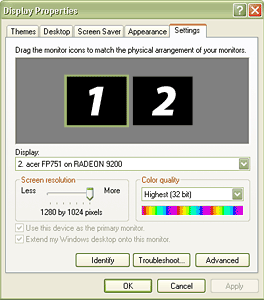
A dual videókártya beállítása után a jobb fele a képnek a jobb oldali (#2) monitor. A bal oldal logikusan a bal oldali (#1) monitor. Ha ugyanakkora felbontással dolgozol mindkét képernyőn, akkor egy folyamatos munkaterületet kapsz a két monitorral, így olyan, mintha a kettő eggyé olvadna. Nem feltétlenül kell ugyanazon a felbontáson hagyni. Így ha áthúzol egy képet a kisebb felbontású monitorra, az ott nagyobbnak fog hatni. Szögezzük le, hogy létezik egy több asztalos/képernyős megoldás is: ilyenkor a két képernyő külön-külön használható, de az egérrel hozzáférünk mindkettőhöz. Ez nagyon hasznos, ha mondjuk az egyik képernyőn a szekvenszert, míg a másikon a virtuális keverőpultot / mixert látjuk. Nem kell az ablakokkal bajlódni (kinyit, becsuk, kiniyt, stb.) és folyamatában követhetjük, hogy mi történik. Természetesen mást is kirakhatunk a monitorokra, hisz olyan, mintha két számítógépünk lenne. Ha van legalább két dolog, amit egyidőben futtatunk, már megéri a két monitor.
Két számítógép és három képernyő
Én jelenleg egy Samsung SyncMaster 19″-os monitort használok, amin egy gombnyomással lehet állítani, hogy analóg vagy digitális bemenetet használjon. A monitor mindkét jelet fogadja és a videókártyám (ASUS Extreme) is több kimenettel rendelkezik: egy analóg és két digitális kimenettel (VGA és DVI). Így ha beüzemelek egy monitort, ami a kontroll célokhoz kell, mindig az “alkalomhoz illő” képet láthatom rajta. Ezzel akár egy MAC és egy PC is összeköthető: kössük a MAC digitális kimenetét és a PC analóg kimenetét a monitorra és máris válogathatunk a kettő között. Okos, nem? Ha nincs ilyen kapcsoló vagy gomb a monitoron, egy hasonló külső váltó beszerzése nem egy nagy beruházás, ráadásul sok esetben kényelmesebb is.
Egy számítógéppel három monitort? Meg lehet oldani, még akár többel is (több videókártya), DE: ne próbáld ki! A zeneszerkesztéshez nem a legjobb megoldás, mert a processzort teljesen leterheli, nem beszélve a hangról. A legtöbb esetben a driver problémák miatt a hang is akad vagy akár megszűnik létezni. A két monitor tökéletes párosítás és nem lehet vele gond. Többet akarsz? Vegyél olyan videókártyát, ami ezt meg tudja oldani (“egy személyben”), de többet ne párosíts! Több számítógéppel is dolgozhatsz, de az költséges és nem túl kényelmes dolog, ezen felül legtöbbünk igazából ki se használja.
A nagyobb képernyő jobb?
Nem feltétlenül. Ha több monitort használsz, jobban tudod a szekvenszert kezelni és a zenekészítés is gördülékenyebb, élvezetesebb. Egy 21″-os monitorral 1600×1200 pixeles felbontás is elérhető. A 23″, mint az Apple 23″ Cinema 1920×1200-as felbontással bír. A legdurvább Apple 30″ Cinema 2560×1600-at tud. Ez már aztán elég, hogy a Logic mixerét elhelyezd rajta? Nem éppen, egy fal is kevés lenne. Értelemszerűen nem csak a felbontás és “a méret a lényeg”, hanem az elhelyezés és az összhang is. Két kisebb monitor jobb, mint egy nagyon nagy. A 19″ alá azért nem érdemes menni, mert a szemnek egy idő után kellemetlen. Ez lehetőleg arra a monitorra legyen igaz, ami az elsődleges és amit legtöbbet használsz. Ha nagyobb területet kell a szemnek feltérképezni, kevésbé fárad el. Ez olyan, mint amikor egész nap otthon ülünk és még fáradtabbak vagyunk. A szem ígényli a mozgást. A görcsös bámulás rontja és fárasztja! Ez a szemért szól, a zeneszerkesztéshez viszont nem létfontosságú, hogy minden monitort 30″-os legyen.
Ha van rá lehetőség a lapos LCD monitort szerezd be! Jobbak, mert élesebb, tisztább képet ad és a kis betűket is jobban megjeleníti, ami a mi szempontunkból nem utolsó szempont, hisz a pluginekben nevetségesen kicsi betűket képesek alkalmazni. Az LCD monitorok ezen felül fényesebbek.

Jobb, ha két ugyanolyan monitort használok?
Feltehetőleg. Az azonos keretszélesség igen fontos szempont. Ma már nagyon vékony kerettel is árulnak monitort, érdemes azt használni. Ha a két vékony keret egymás mellé kerül, az agy hajlandó elhinni, hogy az egy egységet alkot. Ha más a két monitor esztétikailag is, akkor sincs nagy tragédia, de mindenképp kényelmetlenebb.
HDTV monitor használata
Ez mindenképp egy érdekes megoldás. A szekvenszert akár 1920×1080-as felbontásban is használhatod 42″-on, 56″-on, teljesen mindegy. A TV-k is eszméletlen fejlődésen mennek keresztül és az áruk is csökken. Ha van rá mód, miért ne próbálnánk ki? Ez egy tökéletes megoldás, amikor a banda összeáll és szeretné mindenki látni, hogy valójában mi is történik a felvétel vagy a jam alatt. Nem minden HDTV működik így. 1080p kell legyen. Azok a legdrágábbak, de ha jól körülnézel, találhatsz jó ajánlatokat.
Néhány előnye a több-monitoros rendszernek
Egy dal megalkotásához mindíg jól jönnek az ötletek, az inspiráció. Ha megtetszik valami, már mehet is a szekvenszerbe egy próbára.
1-es képernyő: Szekvenszer
2-es képernyő: Próbálgass, törölj, módosíts, ments, SoundForge, Acid, pluginok, stb.
A keverőt is kirakhatod minkét monitorra, így minden egyes potméter láthatsz, kezelhetsz.
1-es képernyő: Keverőpult
2-es képernyő: Keverőpult, szintik, samplerek, pluginok, potméterek, stb.